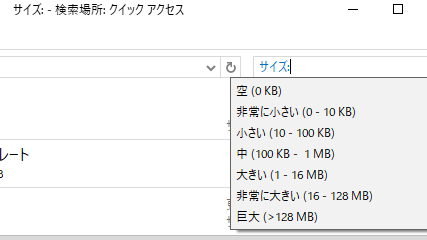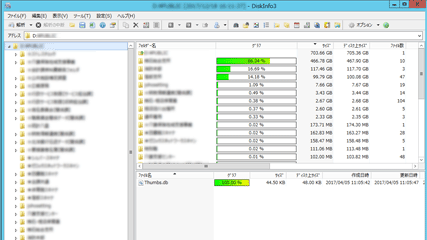ども。
週末は自宅で赤い服のおじさんになる予定の担当ちゅんです。
そういう時期ですね。私は個人的に、クリスマスが終わってから一気に年末・年始に向かっていく1週間が堪らなく大好きです。
そんな中、2か月近くほぼ毎日のように行っている業務用パソコンの配備も、年内のキッティング作業は本日でひとまず終了となりました。季節感を出すならば「年内の仕込みが終了」といったところです。
今回は合計で2百数十台のパソコンを職員二人で展開しているので、やってもやっても終わらない感覚にはなりますが、気がつけば半分近くを年内に終了することができそうで、このままのペースでいけば年度内には全数を展開できる見通しとなりました。
そんな展開作業ですが、1台にかかる作業時間をなるべく短縮すべく、様々な工夫をしています。例えば、ユーザーがサインインした後に利用するショートカットなどは自動で配布していますし、スタートメニューもこの手順で事前に設定してあるので、展開時に触る必要がありません。
数年前まで使っていた展開時マニュアルと改めて見比べてみると、作業工数はほぼ半分まで減っています。ファイルサーバの利用が当たり前になったことでバックアップを行う手間が減ったこともありますが、やはり展開の肝は「グループポリシー」だと思っています。
仮に、作業を自動化したり最適化するなどの方法で1台当たり1分の時間短縮ができた場合、全数が終わるころには4時間以上の短縮になります。それが2分になれば、8時間となり、ほぼ平日1日分です。今回はおそらく1台当たり少なく見積もって10分は短縮したと思いますので、5日分くらいは稼いでいる計算です。
ほんの少しの手間でも、台数が台数なのでトータルでかなり違ってきます。専門の業者さんには敵わないかもしれませんが、にわかSEのプライドにかけて最大効率をめざしていきます!

本日は20台仕込みました。一度に4台ずつ展開しています。
(投稿者:ちゅん)